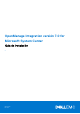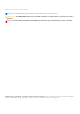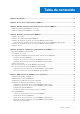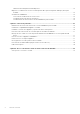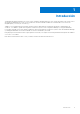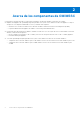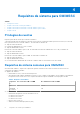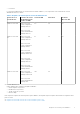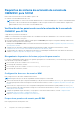Setup Guide
Table Of Contents
- OpenManage Integration versión 7.0 for Microsoft System Center Guía de instalación
- Tabla de contenido
- Introducción
- Acerca de los componentes de OMIMSSC
- Planificación para instalar extensiones de consola de OMIMSSC
- Requisitos de sistema para OMIMSSC
- Privilegios de cuentas
- Requisitos de sistema comunes para OMIMSSC
- Requisitos de sistema de extensión de consola de OMIMSSC para SCCM
- Verificación de los permisos de uso de la extensión de la consola de OMIMSSC para SCCM
- Otorgamiento de permisos de lectura y ejecución para usuarios
- Configuración de acceso de usuario a WMI
- Proporcionar permisos de usuario para DCOM
- Otorgamiento de permisos de usuario para DCOM Config WMI
- Configuración de la seguridad de un espacio de nombre y otorgamiento de permisos
- Otorgamiento de permisos de carpeta y recursos compartidos
- Verificación de los permisos de uso de la extensión de la consola de OMIMSSC para SCCM
- Requisitos de sistema de extensión de consola de OMIMSSC para SCVMM
- Requisitos de red
- Instalación, configuración y mantenimiento de OMIMSSC
- Administración de OMIMSSC y sus componentes
- Visualización de detalles de Appliance
- Administración de usuarios deOMIMSSC
- Visualización o actualización de consolas registradas
- Reparación o modificación de instaladores y cuentas
- Desinstalar OMIMSSC
- Migración o actualización de versiones más antiguas de DLCI para Configuration Manager y DLCI para SCVMM
- Actualización de OMIMSSC
- Acerca de las actualizaciones de Service Pack
- Descarga de Service Pack del servidor y Service Pack de infraestructura
- Prerrequisitos para las actualizaciones de Service Pack
- Copia de las actualizaciones de Service Pack en el repositorio
- Suministre información de URL del repositorio para las actualizaciones de Service Pack
- Instalación de actualizaciones de Service Pack
- Actualizar la puerta de enlace de integración
- Actualización de la extensión de la consola de OMIMSSC para SCVMM
- Acerca de las actualizaciones de Service Pack
- Solución de problemas
- Eliminación de la cuenta en la extensión de consola de OMIMSSC para SCVMM
- Problema de compatibilidad de Appliance con ADK
- Pérdida de conexión entre Appliance y la puerta de enlace de integración
- Error al acceder a la extensión de consola después de actualizar SCVMM R2
- Mensaje de error cuando se accede al portal de administración de OMIMSSC con el navegador Mozilla Firefox
- Error al conectarse a Appliance de OMIMSSC
- La dirección IP no se asigna a Appliance
- No hay permisos necesarios para acceder a SCVMM
- Error 21119 de SCVMM VMM al agregar servidores Active Directory
- Falla en la inscripción
- Acceso a documentos desde el sitio de asistencia de Dell EMC
Requisitos de sistema de extensión de consola de
OMIMSSC para SCCM
Para acceder a la extensión de consola de OMIMSSC para SCCM:
● Instale la consola de administración de SCCM.
NOTA: El instalador solo verifica si la consola de administración de SCCM está instalada, pero no verifica si está instalada la misma
versión de SCCM en el servidor del sitio donde Appliance escribe los registros de detección en la base de datos. Asegúrese de
haber instalado la versión correcta de la consola de administración.
Verificación de los permisos de uso de la extensión de la consola de
OMIMSSC para SCCM
Comprobaciones posteriores a la instalación:
OMIMSSC La extensión de la consola para el usuario de SCCM debería tener derechos administrativos en SCCM. Para consultar los
privilegios de la cuenta, realice estos pasos:
1. En el sistema donde está instalado OMIMSSC, brinde permiso de Escritura para la carpeta <Configuration Manager Admin Console
Install Dir>\XmlStorage\Extensions\DLCPlugin.
Brinde permisos de Escritura mediante PowerShell. Para obtener más información, consulte Otorgamiento de permisos de lectura y
ejecución para los usuarios.
2. Configure el acceso del usuario a Windows Management Instrumentation (WMI). Para obtener más información, consulte
Configuración de acceso de usuario al Instrumental de administración de Windows (WMI).
3. Otorgue permisos de compartir y de carpeta para escribir archivos en la bandeja de entrada de DDR. Para obtener más información,
consulte Otorgamiento de permisos de carpeta y de uso compartido.
Otorgamiento de permisos de lectura y ejecución para usuarios
Los usuarios no administradores deben satisfacer los siguientes prerrequisitos en el servidor del sitio y en el servidor del proveedor de SMS
antes de instalar el componente de OMIMSSC:
1. En PowerShell, ejecute este comando: Enable-PSRemoting.
2. En el mensaje de confirmación, escriba Y.
3. En PowerShell, ejecute este comando: Set-ExecutionPolicy RemoteSigned.
4. En el mensaje de confirmación, escriba Y.
Configuración de acceso de usuario a WMI
Para configurar el acceso del usuario a WMI de manera remota:
NOTA: Asegúrese de que el servidor de seguridad del sistema no bloquee la conexión WMI.
1. Para acceder al modelo de objeto componente distribuido (DCOM) de forma remota mediante dcomcnfg.exe, proporcione permisos
de usuario para la puerta de enlace de integración. Para obtener más información, consulte Otorgamiento de permisos de usuario para
DCOM.
2. Para acceder a los componentes de DCOM Config Windows Management and Instrumentation (WMI) mediante dcomcnfg.exe,
proporcione permisos de usuario para Dell Provisioning Server. Para obtener más información, consulte Otorgamiento de permisos de
usuario para DCOM Config WMI.
3. Configure la seguridad de espacio de nombre y otorgue permisos. Para obtener más información, consulte Configuración de la
seguridad de espacio de nombre y otorgamiento de permisos.
4. Regrese a Configuración de una cuenta para usar con detección.
Proporcionar permisos de usuario para DCOM
Para otorgar permisos de usuario para DCOM:
10
Requisitos de sistema para OMIMSSC